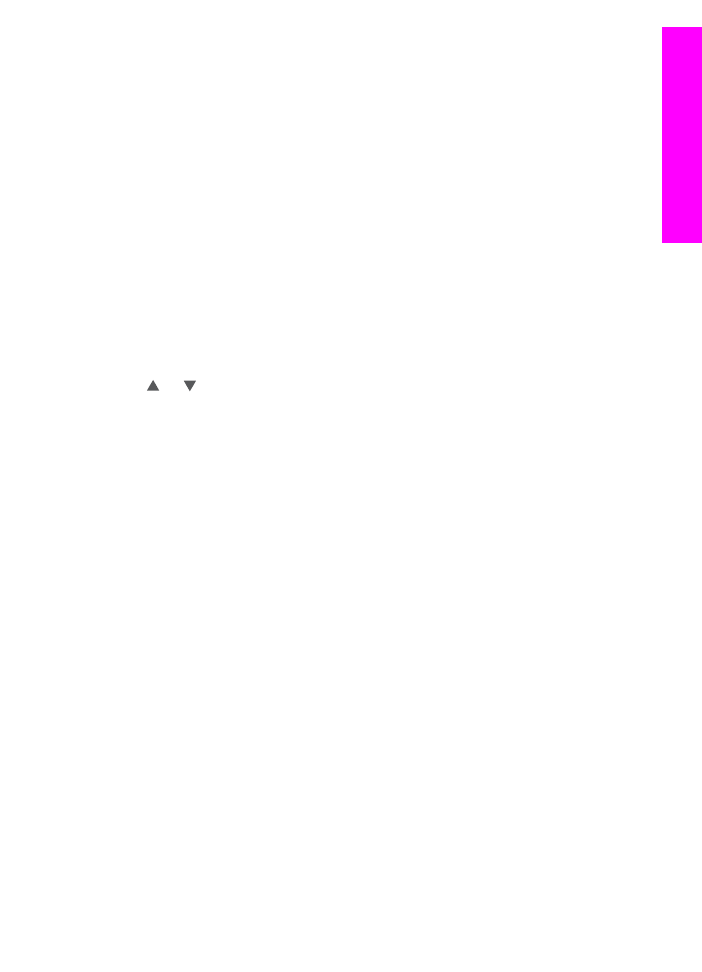
원격 인쇄
HP 원격 프린터 드라이버를 사용하면 Windows 응용 프로그램에서 네트워크
연결
인쇄 장치로 인쇄 작업을 보낼 수 있습니다. 예를 들어 랩톱(또는 다른
PC)에서 HP all-in-one으로 원격 인쇄하거나, VPN을 통해 회사 컴퓨터에 액세
스하여
장치에 인쇄를 하거나, 다른 모든 원격 네트워크 연결 장치에서 HP All-
in-One으로 인쇄 작업을 전송할 수 있습니다. 인쇄 작업을 보내는 측에는 HP
원격
프린터 드라이버가 설치되어 있어야 합니다.
HP 원격 프린터 드라이버는 장치용 소프트웨어를 설치한 컴퓨터(또는 랩톱)에
설치됩니다
. 다른 랩톱에 HP 원격 프린터 드라이버를 설치하려면 장치 소프트
웨어를
설치하거나 HP 웹 사이트에서 드라이버를 다운로드합니다.
참고
HP 웹 사이트에서 HP 원격 프린터 드라이버를 다운로드하려면 광대역
연결을
사용하고 있어야 합니다. 전화 접속 연결은 사용하지 마십시오.
광대역
연결을 사용하는 경우 드라이버 다운로드에는 3-5분 정도 소요됩
니다
.
HP 원격 프린터 드라이버를 사용하려면
1
Windows 응용 프로그램에서는 [파일]을 선택한 다음 [인쇄]를 선택합니다.
컴퓨터
화면에 [인쇄] 창이 나타납니다.
2
[HP 원격 프린터]를 선택합니다.
사용자
설명서
163
HP Instant
Share
사용
(네
트워크
연결
)
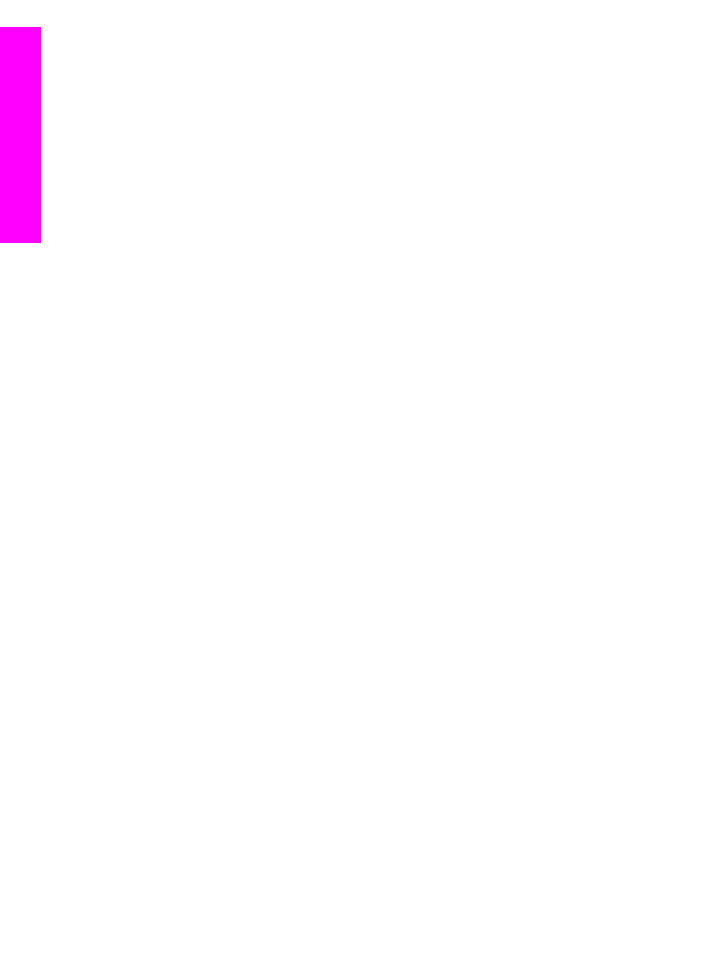
3
프린터
[등록 정보]를 누르고 인쇄 옵션을 설정합니다.
4
[확인]을 눌러 인쇄합니다.
컴퓨터의
창에 HP Instant Share [시작] 화면이 나타납니다. [시작] 화면은
[이 화면을 다시 표시하지 않음]을 선택하지 않은 경우에만 나타납니다.
5
화면
상의 지침을 따르십시오.
6
메시지가
나타나면 HP Passport [사용자 ID]와 [암호]를 입력하고 [다음]을
누릅니다
.
추가
정보
서비스에
사용자 ID와 암호를 기억하도록 설정하지 않은 경우
에만
HP Passport 사용자 ID와 암호를 입력하라는 메시지가 나
타납니다
.
참고
HP Instant Share를 설정하지 않았으면 [HP Passport로 로그인] 화
면에서
[HP Passport 계정이 필요합니다]를 누릅니다. HP Passport
사용자
ID와 암호를 얻습니다. [지역 및 사용 약관] 화면에서 국가/지
역을
선택한 다음 [사용 약관]을 수락합니다.
[원격 프린터 선택] 화면이 나타납니다.
7
HP all-in-one으로 인쇄 중이면 프린터 목록에서 해당 프린터를 선택합니
다
.
참고
프린터는
장치가 설치되고 HP Instant Share에 등록될 때 장치에 할
당된
고유한 이름으로 목록에 나타납니다. 액세스를 허용한 모든 프
린터가
목록에 나타나게 됩니다.
자신의
프린터가 아니라 네트워크 연결 장치로 인쇄하는 경우 프린터 목록
에서
프린터 이름을 선택합니다. 그 장치로 처음 인쇄하는 경우라면 [프린
터
추가]를 눌러 장치를 목록에 추가합니다. 장치로 전송하는 방법에 대한
자세한
내용은 작업
사진을
친구나 친지의 네트워크 연결 장치로 보내려면
의
1, 2단계를 참조하십시오.
8
화면
상의 지침을 따르십시오.
참고
원격
인쇄 작업 수신에 대한 자세한 내용은
이미지
수신
을
참조하십
시오
.